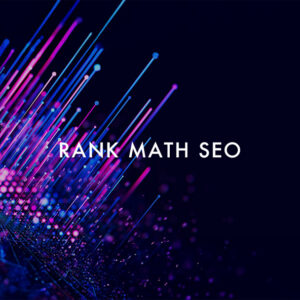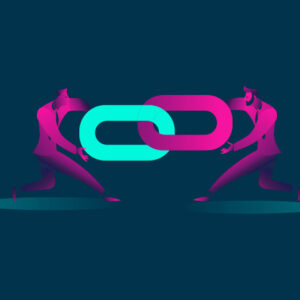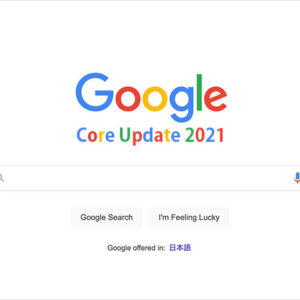「Lighthouse」というGoogleChromeの拡張機能を使うと、Webサイトのパフォーマンスをチェックすることができます。これは結構便利なので、サイト運営者はみんな入れておいた方がいいエクステンションですね。
Lighthouseのインストール

Chromeウェブストアから、「Chromeに追加」をクリックするとChromeブラウザにインストールされます。
実際に計測してみよう

使い方は簡単です。計測したいサイトを開いた状態で、ブラウザ右上のボタンで展開、「Generate report」をクリックすれば計測が始まります。

当サイトの計測結果。ページが表示されるまで2.9秒。
他のサイトも計測してみた
Amazon
 https://www.amazon.co.jp/
https://www.amazon.co.jp/
サイト表示まで2.8秒
 https://www.google.com/?hl=ja
https://www.google.com/?hl=ja
サイト表示まで1.1秒
Apple
 https://www.apple.com/jp/
https://www.apple.com/jp/
サイト表示まで6.6秒
東京都公式ホームページ

https://www.metro.tokyo.lg.jp/
サイト表示まで3.9秒
Googleホームページはすべてにおいて高得点ですね。ただ、コンテンツの内容や量も関係することですので、単純な比較はナンセンスと言えます。大事なのは自分が出来うる対策をやることなので、あくまでも参考程度に留めておきましょう。
Google広告に出すランディングページを計測しよう
私がおすすめするLighthouseの使い方は、Google広告に出稿するランディングページの計測です。ここでの数値(特にサイト表示速度)は広告のパフォーマンスに影響するからです。よって、軽快なLP制作を心がけるにあたっては画像や動画の容量も意識しなくてはいけません。だから、私はいつもトップページやその他のページより、広告に出稿するLPの表示速度がどうなっているかを計測することが多いですね。
他にもサイトの表示速度を高めるにはこのようなプラグインがあります。いずれも体感レベルで高速化されるということはないですが、一度試してみても良いでしょう。
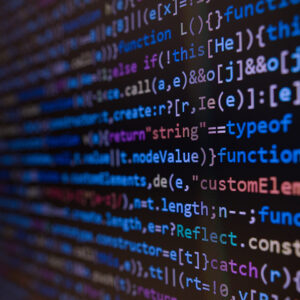
WEBサイトを閲覧していて、ページの表示がもたつくと煩わしいですよね。外出先のあまり通信環境の良くない状況などでしたらなおさらです。それだけでサイトの閲覧をやめて、別のサイトを探したりすることもあると思います。ページの表示スピードが閲覧者に多大な影響を与えることは、言うまでもありません。 とい...
まとめ
LighthouseはWebサイトのパフォーマンス以外にも、ユーザーフレンドリーであるか(Accessibility)、改善点(Best Practices)、Google検索対策(SEO)などの指標から様々なデータが確認できます。Googleがどう捉えているかを数値化したデータになるわけですが、これはユーザーがどう感じているかにも通じるものがあります。特にスマホユーザーが重要な鍵となる現代ではモバイルフレンドリーであるかも意識したいところです。気になる方はチェックしてみると良いでしょう。
「PageSpeed Insights」のスコア改善方法は、下記記事にまとめています。よろしければご覧ください。
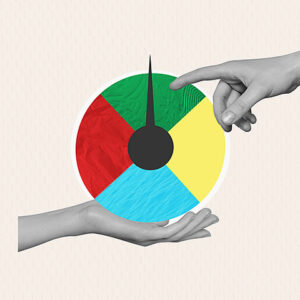
PageSpeed Insights(ページスピードインサイト)は、Googleが提供するウェブページの速度・パフォーマンスを測定するツールです。スコアが低いとSEOにも悪影響を与えるため、特にWordPressユーザーにとって対策は必須です。 この記事では、TCDが長い期間WordPress...
WordPressテーマ集